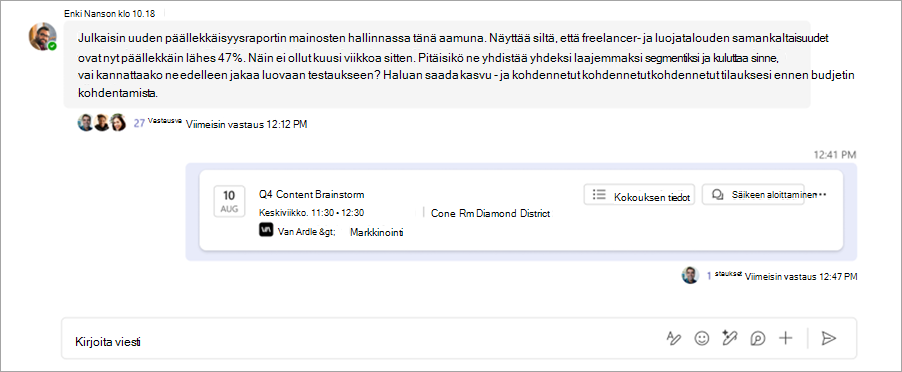Kanavakokoukset Microsoft Teamsissa
Tapaa Microsoft Teams -kanavan jäseniä heti tai järjestä kanavakokous. Kun sinulla on kokous kanavalla, kaikki tiimin jäsenet näkevät sen kanavan julkaisuna ja liittyvät sieltä.
Kanavakokouksen ajoittaminen
Kanavakokouksen ajoittaminen:
-
Valitse Teams
-
Valitse kanava, johon haluat ajoittaa kokouksen.
-
Valitse avattavan valikon nuoli Kohdan Järjestä nyt
-
Valitse Julkaisut-asettelussa Avattavan kokouksen
-
-
Valitse Ajoita kokous
-
Lisää kokouksen tiedot.
-
Jos haluat lähettää osallistujille henkilökohtaisia kutsuja, lisää heidät manuaalisesti Lisää pakolliset osallistujat
-
-
Valitse Lähetä.
Huomautus: Kanavakokousten ajoittamista ei tueta yksityisillä kanavilla.
Pikakokous kanavalla
Pikakokouksen aloittaminen kanavalla:
-
Valitse Teams
-
Valitse kanava, jolla haluat aloittaa pikakokouksen.
-
Valitse Järjestä kokous nyt
-
Valitse Julkaisut-asettelussa Järjestä kokous nyt
-
-
Valitse Liity nyt.
-
Kutsu henkilöitä liittymään kokoukseen.
Kanavan jäsenet voivat nähdä kokouksen ja liittyä siihen kanavan Julkaisut - tai Keskustelut-syötteessä .
Keskustelu kanavakokouksessa
Keskustelu kanavan kokouksessa:
-
Valitse kokouksen ohjausobjekteista Keskustelu
-
Kirjoita viesti tekstiruutuun ja paina Enter-näppäintä tai valitse Lähetä.
Kaikki kanavan kokouskeskustelut näkyvät omina säikeinä kanavan Julkaisut- tai Keskustelut-syötteessä .
Voit osallistua kanavan kokouskeskusteluun vastaamalla kanavan kokousviestin viesteihin tai aloittamalla uuden keskustelun valitsemalla Aloita keskusteluketju